DAX3API.exe continue d’apparaître dans l’invite de commande; Qu’est-ce que c’est
Si vous utilisez un ordinateur prenant en charge Dolby Atmos , vous disposez peut-être d’un processus DAX API fourni avec le progiciel DAX API. DAX3API.exe est le fichier exécutable qui appartient à ce processus.
Trouvez et réparez automatiquement les erreurs de Windows grâce à l'outil de réparation de PC
Reimage est un excellent outil de réparation qui détecte et répare automatiquement différents problèmes du système d'exploitation Windows. Avoir cet outil protégera votre PC contre les codes malveillants, les défaillances matérielles et plusieurs autres bugs. En outre, cela vous permet également d'utiliser votre appareil au maximum de ses capacités et de ses performances.
- Étape 1: Télécharger l'outil de réparation et d'optimisation des PC (Windows 11, 10, 8, 7, XP, Vista - Certifié Microsoft Gold).
- Étape 2: Cliquez sur "Démarrer l'analyse" pour trouver les problèmes de registre de Windows qui pourraient être à l'origine des problèmes du PC.
- Étape 3: Cliquez sur "Réparer tout" pour résoudre tous les problèmes.
Cependant, de nombreux utilisateurs se sont plaints que cela prenait une énorme partie de leur CPU et GPU et certains ont même signalé que DAX3API apparaissait. Les gens ont signalé que l’invite de commande continue de s’afficher avec une fenêtre noire qui montre un chemin: C:\\Windows\\System32\\cmd.exe
DAX3API.exe continue de s’afficher
Lancez une analyse antivirus
Désormais, si vous rencontrez des problèmes avec DAX3API.exe, vous devez d’abord vérifier s’il s’agit d’un virus . Même si DAX3API.exe n’est pas un virus, certains virus et logiciels malveillants peuvent se renommer en n’importe quel processus de votre ordinateur. Par conséquent, nous devons vérifier si le processus DAX3API.exe en cours d’exécution sur votre ordinateur est authentique ou non.
Pour ce faire, lancez le Gestionnaire des tâches à partir du menu Démarrer, allez dans l’onglet Détails , à droite-cliquez sur DAX3API.exe, puis cliquez sur Ouvrir l’emplacement du fichier .
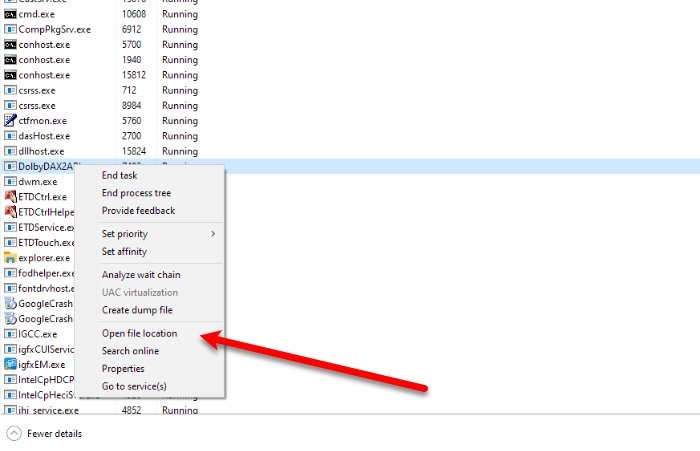
La capture d’écran ci-dessus contient DolbyDAX2API.exe, mais vous pouvez voir DAX3API.exe si vous avez ce processus.
Si l’emplacement du fichier est le même que celui-ci, vous êtes c’est bon.
C:\\Program Files\\Dolby\\Dolby DAX3\\API\\
Si l’emplacement ne correspond pas, ce processus pourrait être un malware, alors exécutez une analyse antivirus.
Pour ce faire, procédez comme suit:
- Paramètres de lancement par Win + X> Paramètres
- Cliquez sur Mises à jour et sécurité> Ouvrir la sécurité Windows> Ouvrir la sécurité Windows pour lancer la sécurité Windows.
- Cliquez sur Protection contre les virus et les menaces> Options de scan> Analyse hors ligne de Microsoft Defender> Analyser maintenant.
Désormais, les logiciels malveillants, le cas échéant, seront détectés et supprimés de votre ordinateur.
Connexes : l’invite de commande cmd.exe continue d’apparaître au démarrage.
Désinstallez-la
Si vous rencontrez toujours un problème, vous pouvez désinstaller l’installation de Dolby Atmos de votre PC. Vous ne désinstallez pas vos pilotes audio, mais uniquement le programme Dolby Atmos. Vous pouvez le faire via le panneau de configuration ou les paramètres.
Une fois que vous avez fait cela, notez que vous ne pourrez plus écouter les sons de qualité cinéma.
Vous pouvez ensuite télécharger le dernier fichier d’installation sur le site officiel, installer et voyez.
Faites-nous savoir si cela vous a aidé.
